win11的声音好小如何处理 win11声音太小解决方法
在使用win11操作系统的小伙伴们可能会遇到声音太小的问题,这可能会影响到我们的日常使用,比如看电影、听音乐、玩游戏等,对此我们遇到这种情况的时候都十分的头疼,那么win11的声音好小如何处理呢?今天小编就给大家介绍一下win11声音太小解决方法,快来一起看看吧。
具体方法:
一、添加音量控制图标
点击左下角任务栏上的【音量】图标,打开快捷面板。
注意:如果点击【音量】图标没反应,可以点击【网络】图标。
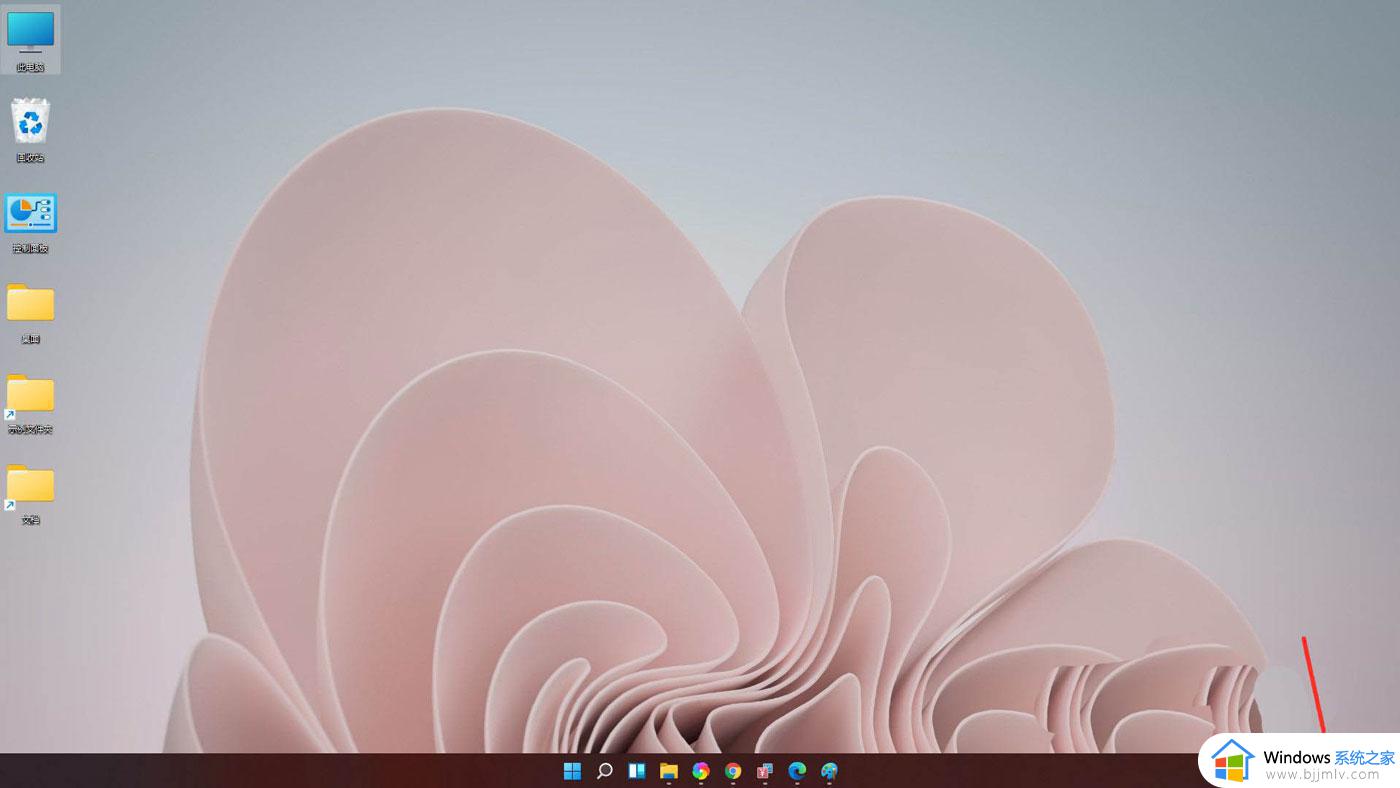
点击快捷面板上的【编辑】图标。
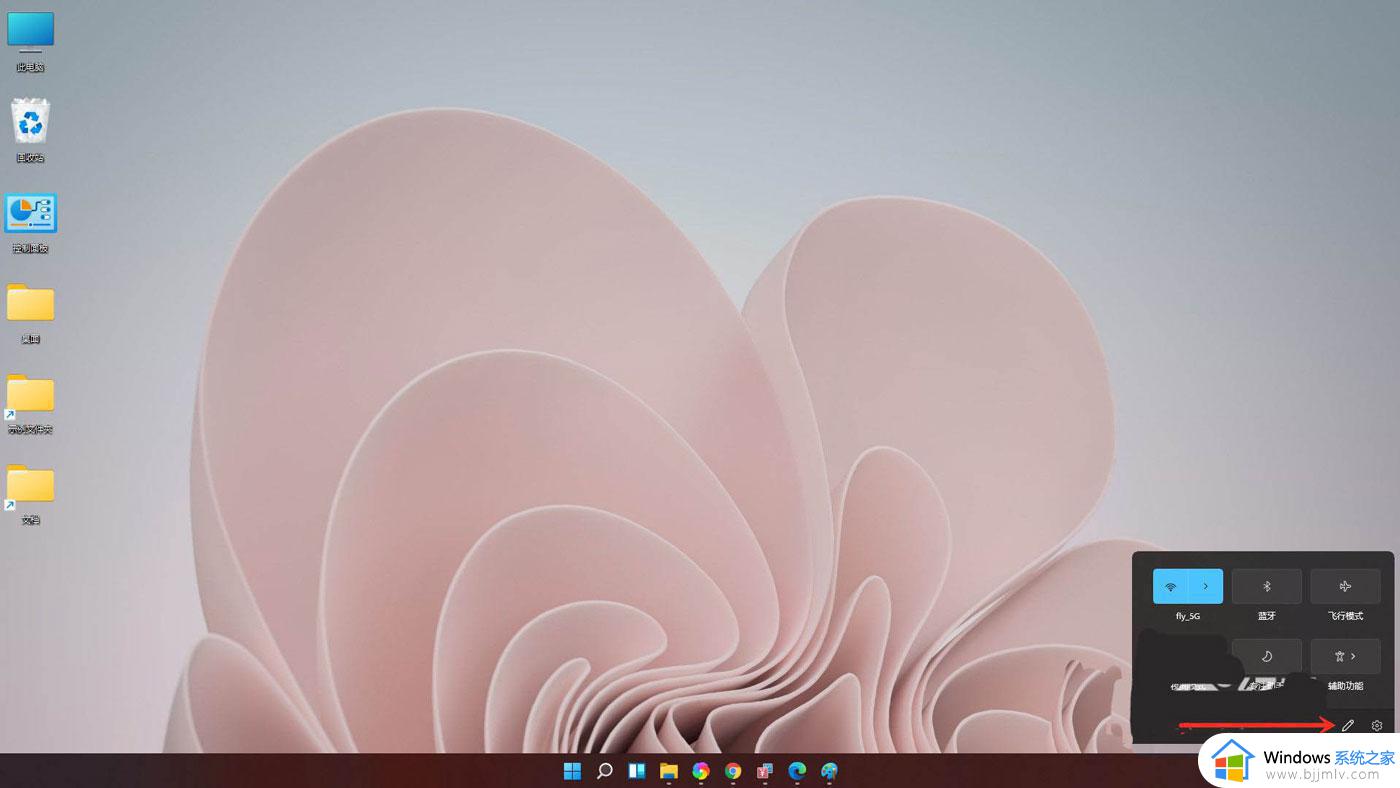
进入编辑模式,点击【添加】。
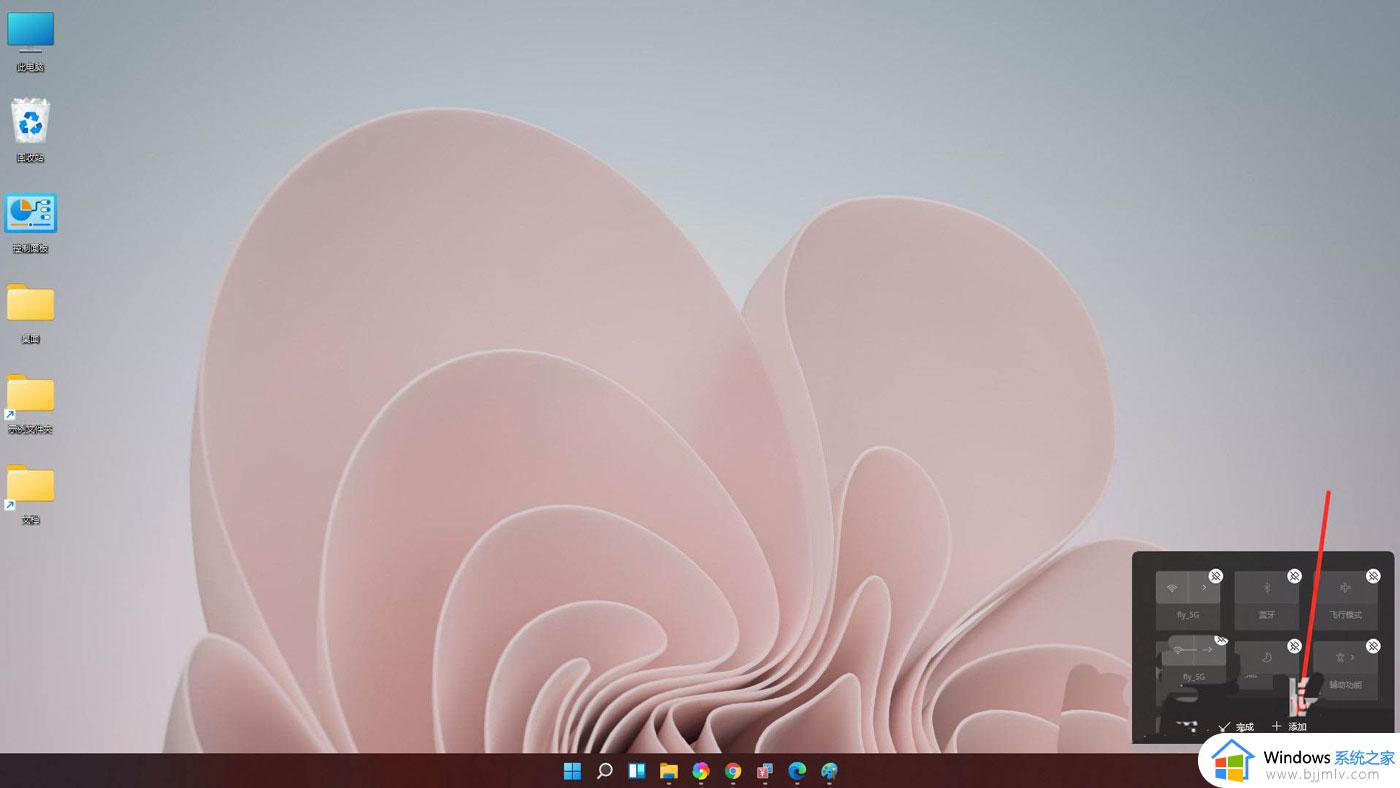
在弹出的菜单中选择【音量】。
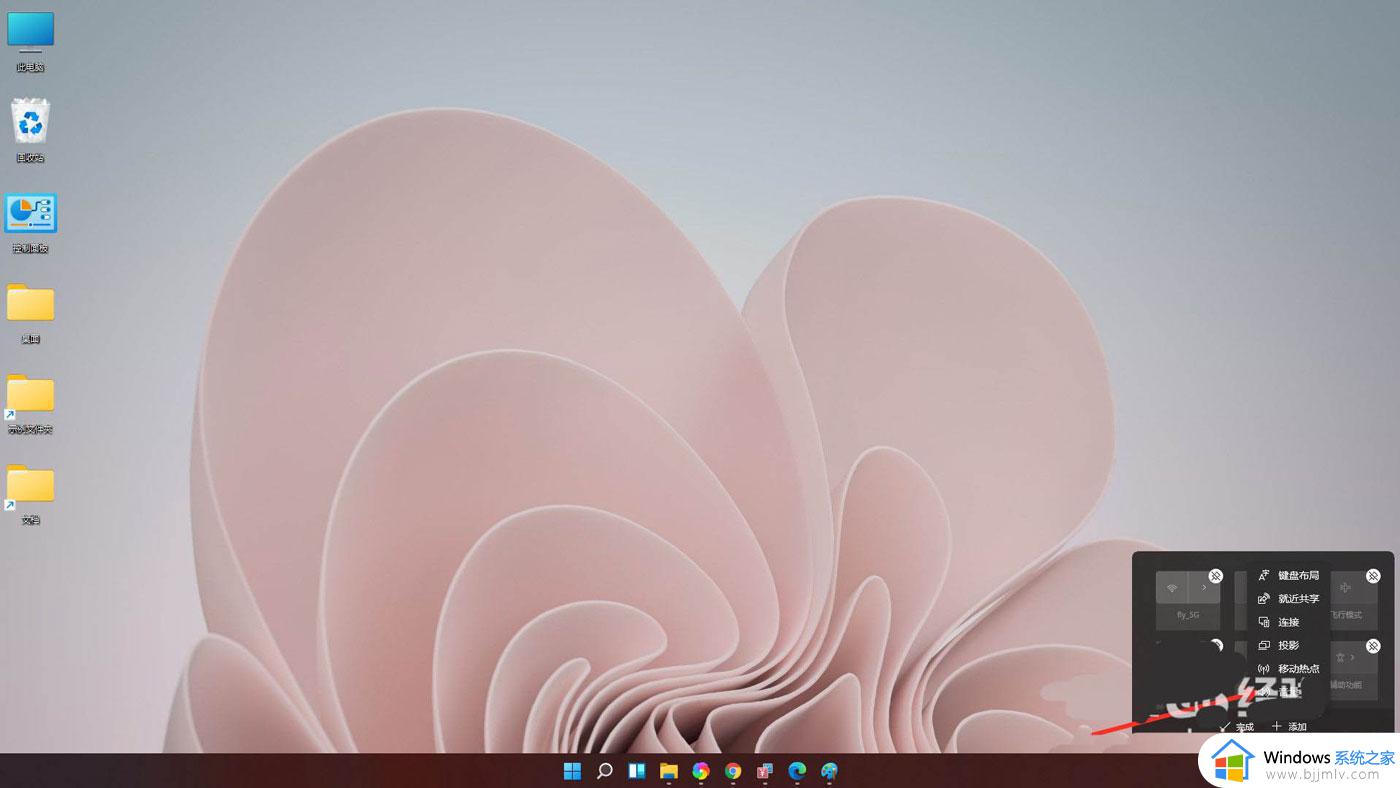
点击【完成】,即可将音量控制条添加到面板上。
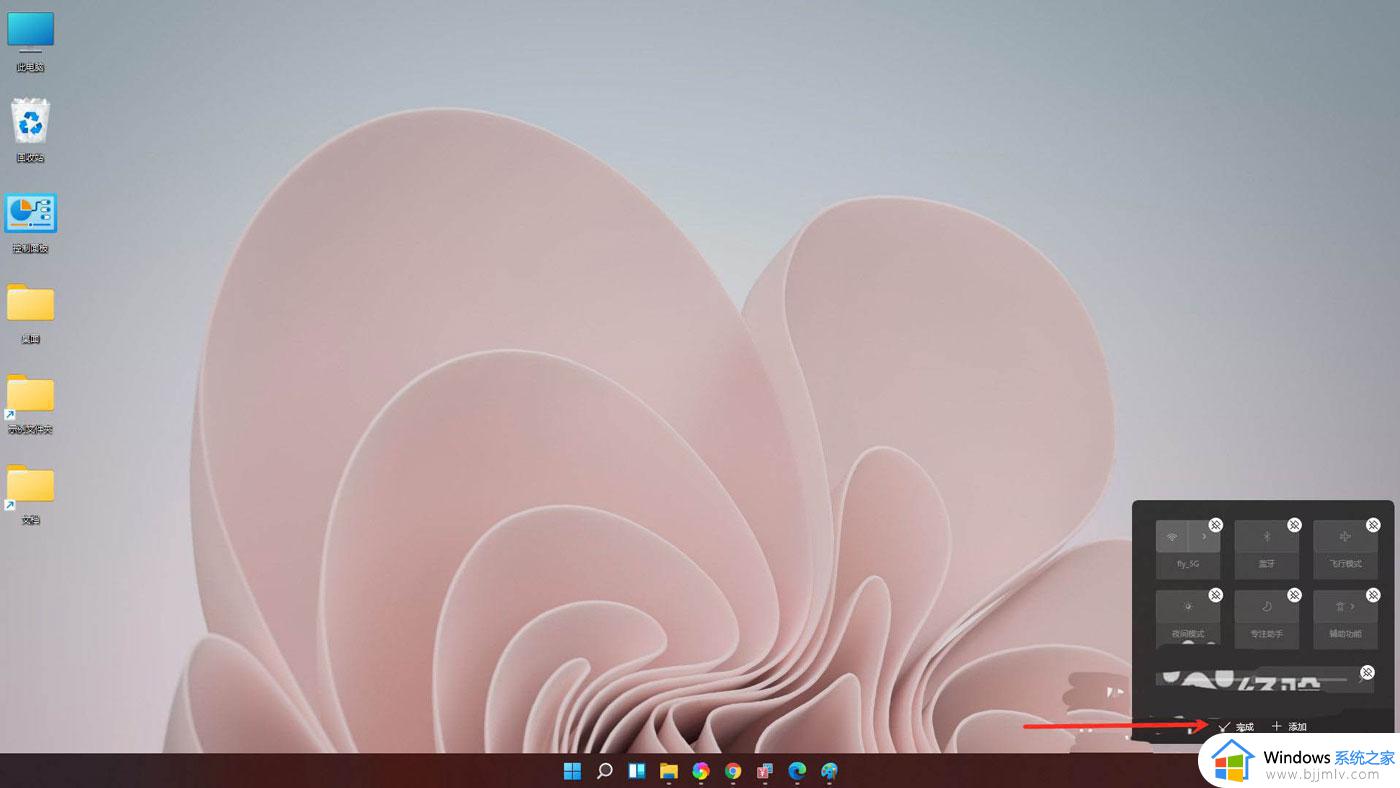
结果展示。
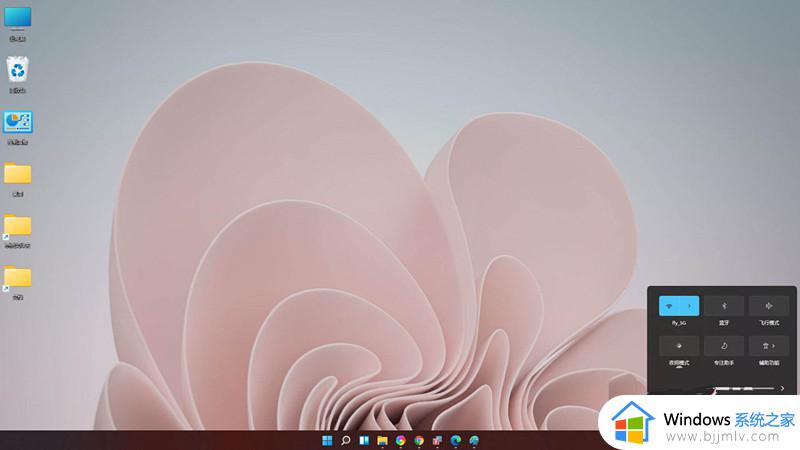
二、音量不能调节的解决办法
按Win+R打开运行,输入regedit回车打开注册表编辑器。
展开以下位置:
HKEY_LOCAL_MACHINESOFTWAREMicrosoftWindowsCurrentVersionRun
在右侧新建名为systray.exe的字符串值。
如图所示:
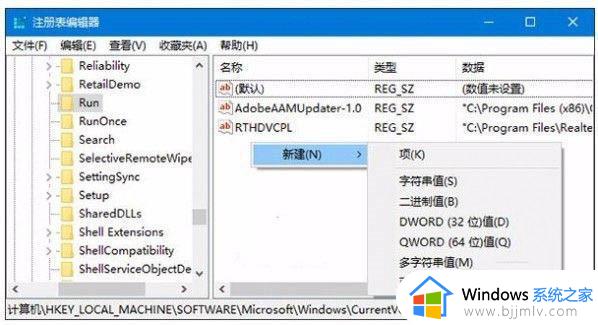
双击systray.exe键值,将其值修改为C:WindowsSystem32systray.exe,确定。
如图所示:
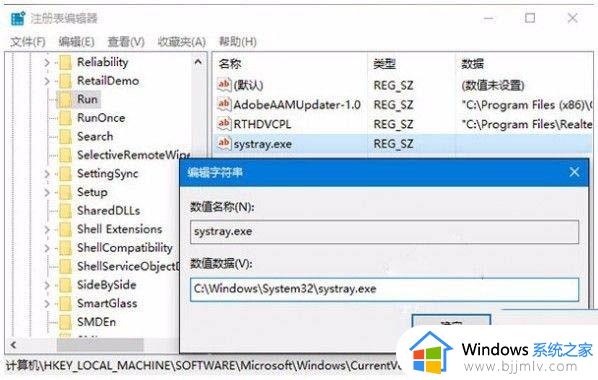
重启电脑后一般就可以恢复正常。
如果仍然无法恢复,请看看你的声卡是否安装驱动,还有就是病毒影响。
以上全部内容就是小编带给大家的win11声音太小解决方法详细内容分享啦,碰到这种情况的小伙伴,如果你们也不清楚的话,可以跟着小编一起来进行解决。
win11的声音好小如何处理 win11声音太小解决方法相关教程
- win11电脑声音太小怎么解决 win11的声音好小如何解决
- 电脑声音太小怎么解决win11 win11如何解决音量太小
- win11 麦克风声音小怎么调整 win11麦克风声音太小如何解决
- win11电脑声音太小了加满了就是很小声处理方法
- windows11声音变小怎么办?win11升级之后电脑声音变小了的解决办法
- 更新win11声音变小是怎么回事 win11更新完声音变小如何解决
- win11音量已经最大但声音小怎么办 win11音量已经最大但声音小处理方法
- 更新win11后扬声器声音变小怎么办 更新win11后扬声器声音小如何解决
- win11电脑音量100声音还是小怎么办 win11电脑声音调最大了还是小如何解决
- win11爆音后没声音了怎么办 win11声音爆音没声音解决方法
- win11恢复出厂设置的教程 怎么把电脑恢复出厂设置win11
- win11控制面板打开方法 win11控制面板在哪里打开
- win11开机无法登录到你的账户怎么办 win11开机无法登录账号修复方案
- win11开机怎么跳过联网设置 如何跳过win11开机联网步骤
- 怎么把win11右键改成win10 win11右键菜单改回win10的步骤
- 怎么把win11任务栏变透明 win11系统底部任务栏透明设置方法
win11系统教程推荐
- 1 怎么把win11任务栏变透明 win11系统底部任务栏透明设置方法
- 2 win11开机时间不准怎么办 win11开机时间总是不对如何解决
- 3 windows 11如何关机 win11关机教程
- 4 win11更换字体样式设置方法 win11怎么更改字体样式
- 5 win11服务器管理器怎么打开 win11如何打开服务器管理器
- 6 0x00000040共享打印机win11怎么办 win11共享打印机错误0x00000040如何处理
- 7 win11桌面假死鼠标能动怎么办 win11桌面假死无响应鼠标能动怎么解决
- 8 win11录屏按钮是灰色的怎么办 win11录屏功能开始录制灰色解决方法
- 9 华硕电脑怎么分盘win11 win11华硕电脑分盘教程
- 10 win11开机任务栏卡死怎么办 win11开机任务栏卡住处理方法
win11系统推荐
- 1 番茄花园ghost win11 64位标准专业版下载v2024.07
- 2 深度技术ghost win11 64位中文免激活版下载v2024.06
- 3 深度技术ghost win11 64位稳定专业版下载v2024.06
- 4 番茄花园ghost win11 64位正式免激活版下载v2024.05
- 5 技术员联盟ghost win11 64位中文正式版下载v2024.05
- 6 系统之家ghost win11 64位最新家庭版下载v2024.04
- 7 ghost windows11 64位专业版原版下载v2024.04
- 8 惠普笔记本电脑ghost win11 64位专业永久激活版下载v2024.04
- 9 技术员联盟ghost win11 64位官方纯净版下载v2024.03
- 10 萝卜家园ghost win11 64位官方正式版下载v2024.03